Der Computerautorisierungsprozess in iTunes wird verwendet, um festzustellen, welche Computer nach dem Kauf im App Store berechtigt sind, Daten zu synchronisieren, gekaufte Bücher, Musik und Filme herunterzuladen. Mit dieser Funktion können Sie auch bestimmte Optionen zum Verwalten der Privatsammlung des Benutzers aktivieren.
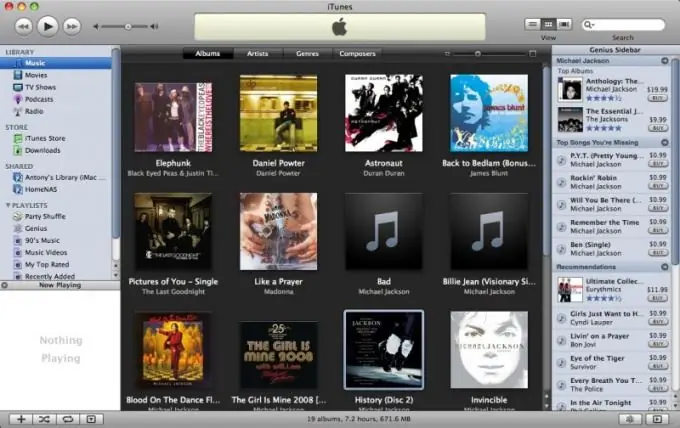
Es ist notwendig
iTunes
Anleitung
Schritt 1
Klicken Sie auf die Schaltfläche "Start", um das Hauptmenü des Systems aufzurufen, und gehen Sie zum Punkt "Alle Programme", um die Computerautorisierungsprozedur zu starten.
Schritt 2
Wählen Sie iTunes und starten Sie die Anwendung.
Schritt 3
Wählen Sie im Menü "Store" der oberen Symbolleiste des Anwendungsfensters den Punkt "Diesen Computer autorisieren" und geben Sie Ihre Apple-ID und Ihr Passwort in die entsprechenden Felder des sich öffnenden Anfragefensters ein.
Schritt 4
Wiederholen Sie diesen Vorgang für jedes zu autorisierende Konto und beenden Sie iTunes.
Schritt 5
Wählen Sie „Diesen Computer aufheben“und geben Sie Ihre Apple IB ID in die entsprechenden Felder des Anforderungsfensters ein, wenn Sie das ausgewählte Konto deaktivieren möchten, oder gehen Sie zum iTunes Store-Element in der oberen Symbolleiste des Anwendungsfensters, um alle damit verbundenen Computer zu deaktivieren die ausgewählte ID.
Schritt 6
Geben Sie den Abschnitt "Konto" an und verwenden Sie Ihre vorhandene ID und Ihr Passwort in den entsprechenden Feldern des Anfragefensters.
Schritt 7
Klicken Sie erneut auf die Schaltfläche Konto, um die Apple-ID-Informationen auf der Schaltfläche anzuzeigen, und geben Sie die erforderlichen Informationen erneut ein.
Schritt 8
Klicken Sie auf die Schaltfläche Konto anzeigen und klicken Sie im Dialogfeld Kontoeigenschaften, das sich öffnet, auf die Schaltfläche Alle deaktivieren.
Schritt 9
Verwenden Sie ein Computeradministratorkonto, um iTunes-Käufe zu autorisieren. Melden Sie sich dazu mit einem Administratorkonto an und autorisieren Sie den Computer. Beenden Sie iTunes und melden Sie sich ab. Verwenden Sie Ihr Benutzerkonto, um sich erneut anzumelden und Einkäufe zu wiederholen.






